Het verwijderen van Undertale is eigenlijk maar één voorbeeld van een situatie die veel problemen voor gebruikers kan veroorzaken; dus rijst de vraag: wat is de beste manier om het spel op een Mac te verwijderen, aangezien het algemeen bekend is dat het vaak een moeilijke taak kan zijn om spellen van een computer te verwijderen?
Hierna zullen we enkele bespreken: efficiënte verwijderingsmethoden die we gaan gebruiken om verwijder Undertale op Mac. Om ervoor te zorgen dat gebruikers het correct doen, moeten ze de onderstaande instructies lezen en volgen.
Inhoud: Deel 1. Hoe Undertale automatisch op Mac te verwijderen?Deel 2. Hoe verwijder ik handmatig Undertale op Mac?Deel 3. Wat is Undertale?Deel 4. Conclusie
Deel 1. Hoe Undertale automatisch op Mac te verwijderen?
Er zijn verschillende hoogontwikkelde diensten voor het verwijderen van software beschikbaar op internet en deze zullen u helpen bij het onmiddellijk afhandelen van de softwareverwijdering. Naast de meest traditionele methode om applicaties van de Mac te verwijderen, lijken er veel meer goede alternatieven beschikbaar te zijn om je te helpen bij het voltooien van het verwijderingsproces op een manier die effectiever is.
iMyMac PowerMyMac is een van de deskundige verwijderingshulpmiddelen op Mac OS X die u echt kan helpen om Undertale op Mac volledig te verwijderen zonder extra problemen te veroorzaken. Als u dit programma gebruikt, hoeft u zich geen zorgen te maken over eventuele complicaties.
- Nadat het programma is gestart, gaat u naar de startpagina en kiest u App-verwijderprogramma uit de lijst met opties.
- Selecteer het SCAN optie in het menu om een zoekopdracht uit te voeren waarbij alle programma's op uw systeem worden doorzocht.
- kies Undertale of andere programma's die u in de toekomst niet wilt gebruiken, en bevestig vervolgens uw selectie.
- Om alles te verwijderen, inclusief de bestanden die eraan zijn gekoppeld, moet u op de knop "CLEAN"Knop.
- Als het klaar is, toont het scherm de woorden "Opgeschoond Voltooid".

Met dit krachtige verwijderingsprogramma kunt u: Powerpoint gemakkelijk verwijderen, en Word behorend tot de software die altijd gemakkelijk overbodige bestanden van Mac genereert.
Deel 2. Hoe verwijder ik handmatig Undertale op Mac?
- Hoe Undertale handmatig van Mac te verwijderen?
Gebruikers hebben met het Windows-besturingssysteem de mogelijkheid om bestanden handmatig te verwijderen door ze naar de Prullenbak. In Mac OS X zou het uitvoeren van deze taak u echter niet alleen helpen bij het verwijderen van een bestand; het zal ook software van uw apparaat verwijderen. Dienovereenkomstig heeft u de mogelijkheid om te verwijderen Undertale vanaf uw computer op de volgende manier:
- Sluit om te beginnen de toepassing als deze momenteel actief is door met de rechtermuisknop op het pictogram in het Dock te klikken en vervolgens "Geforceerd beëindigen" uit het contextmenu.
- Na het selecteren Go en Toepassingen navigeer in het vervolgkeuzemenu naar de Undertale optie.
- Het pictogram voor Undertale moet worden gesleept naar de uitschot, dus als daarom wordt gevraagd, moet u uw inloggegevens opgeven.
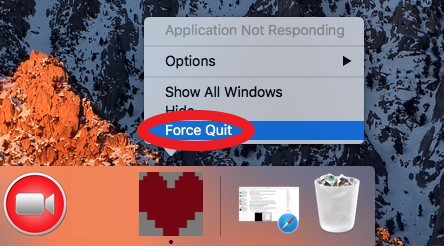
Daarna zou het applicatiepakket voor Undertale van de Mac worden verwijderd, zodat u Undertale op Mac kunt verwijderen. Als u het volledig wilt verwijderen, klikt u daarop met de rechtermuisknop uitschot pictogram en selecteer de Prullenbak legen optie uit het contextmenu.
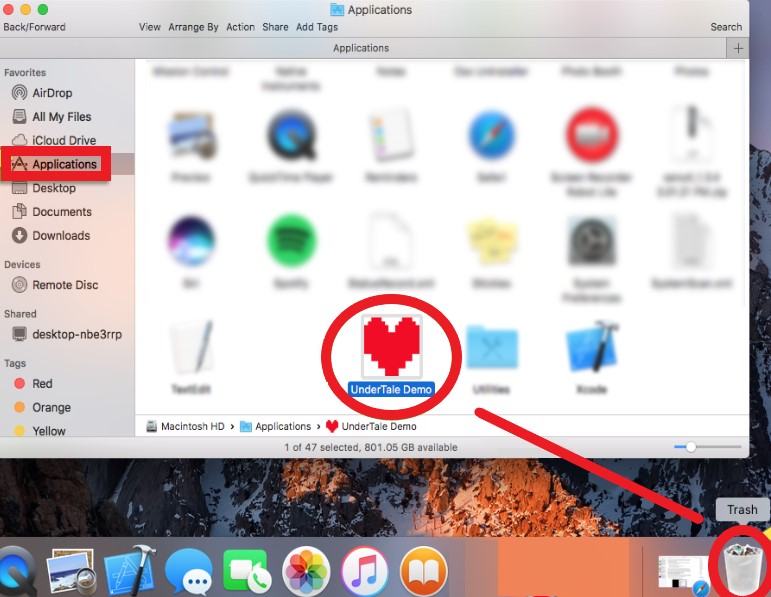
Toch betekent dit niet echt dat het volledig van het apparaat is verwijderd. Dat komt omdat, naast het pakket van de app, die bepaalde bestanden van Undertale werden bewaard op die andere locaties op dit apparaat.
Gebruikers zullen extra actie moeten ondernemen om deze bestanden van de computer te verwijderen, aangezien ze geen deel uitmaakten van het vorige verwijderingsproces en er dus niet door werden beïnvloed.
Dit zijn verschillende bestandstypen die zijn opgeslagen in de gespecificeerde map op de bibliotheek; daarom moet u eerst de bibliotheek starten en vervolgens al deze items handmatig uit hun respectievelijke submappen in de bibliotheek verwijderen. Er zijn een paar andere methoden om toegang te krijgen tot de bibliotheekmap:
- Kies daarna Go en Bibliotheek.
- Druk op de Go knop en kies vervolgens Ga naar map..., en invoer "
~/library/," en selecteer daarna de Go knop nogmaals.
De onderstaande lijst bevat de meest gebruikte bestandstypen die in Undertale worden gevonden, die elk op een andere positie in het pakket van de app kunnen worden gevonden:
/Caches//Logs//Applications Supports//Preferences//Cookies/
Navigeer naar deze mappen om te zoeken naar componenten die zijn verbonden met de app en verwijder die items daar.
Als u alle afzonderlijke bestanden verwijdert die bij Undertale horen en die zich in deze mappen bevinden, kunt u: verwijder Undertale op Mac volledig vanaf uw apparaat.
- Hoe Undertale Save Data op Mac/Windows te verwijderen?
Typ in Windows %appdata% in het zoekveld en klik vervolgens op enter op uw toetsenbord. Dit brengt u naar appdata>roaming, waarna u AppData moet kiezen in het menu bovenaan het scherm. Scroll helemaal naar beneden en dubbelklik vervolgens op UNDERTALE. Verwijder elk bestand in de map.
Op Mac OS X is de GELD BESPAREN gegevens voor Steam en DRM-vrij versies van Undertale zijn te vinden op: ~/Library/Application Support/com.tobyfox.undertale. Verwijder alle bestanden; dan ben je klaar om te gaan.
Deel 3. Wat is Undertale?
Toby Fox, een onafhankelijke game-ontwikkelaar, is de maker van Undertale, een role-playing game (RPG) die compatibel is met zowel Windows als Mac OS X en die op elk platform kan worden geladen en gespeeld. Undertale wordt ook wel UnderTale of UNDERTALE genoemd.
Bij het downloaden of uitvoeren van het spelprogramma op een apparaat is het heel normaal dat gebruikers: tegen een probleem aanlopen, en de volgende zijn de problemen die spelers het vaakst hebben met Undertale:
- Na installatie kunnen ze het spel niet spelen.
- Bij een poging om een game te spelen of de pc te starten, worden foutcodes weergegeven.
- De applicatie kan niet naadloos worden gestart en afgesloten.
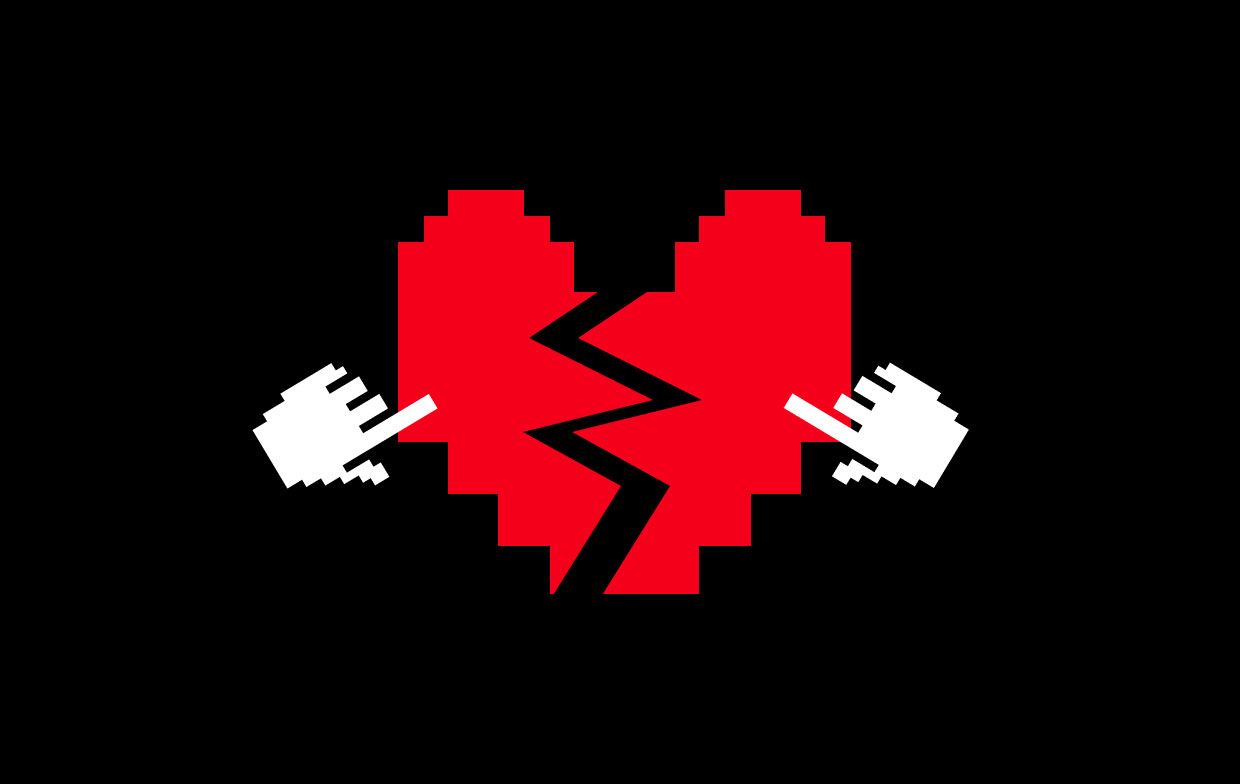
Wat betreft het oplossen van deze problemen op het apparaat, is de eerste stap, namelijk het verwijderen van het programma, degene die het vaakst wordt gebruikt en de beste resultaten oplevert. Aan de andere kant, aangezien het een nieuw product is dat online toegankelijk is en omdat veel gebruikers niet bekend zijn met Mac OS X, is het mogelijk dat de meeste van deze personen niet weten wat ze moeten doen als ze Undertale op Mac niet kunnen verwijderen .
Deel 4. Conclusie
Voor veel gewone Mac-gebruikers met weinig technologische ervaring en kennis is het moeilijk om een game volledig te verwijderen of een probleem op te lossen dat zich voordoet tijdens het verwijderen. Daarom wordt het ten zeerste aanbevolen om de gids te lezen als je ooit hebt besloten om: verwijder Undertale op Mac en je zult vinden dat het professionele app-verwijderprogramma van PowerMyMac is de beste tool om te gebruiken.



